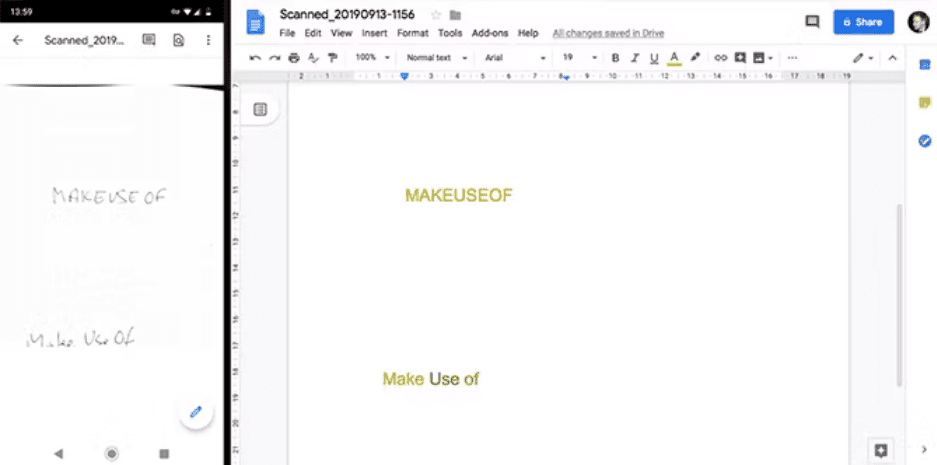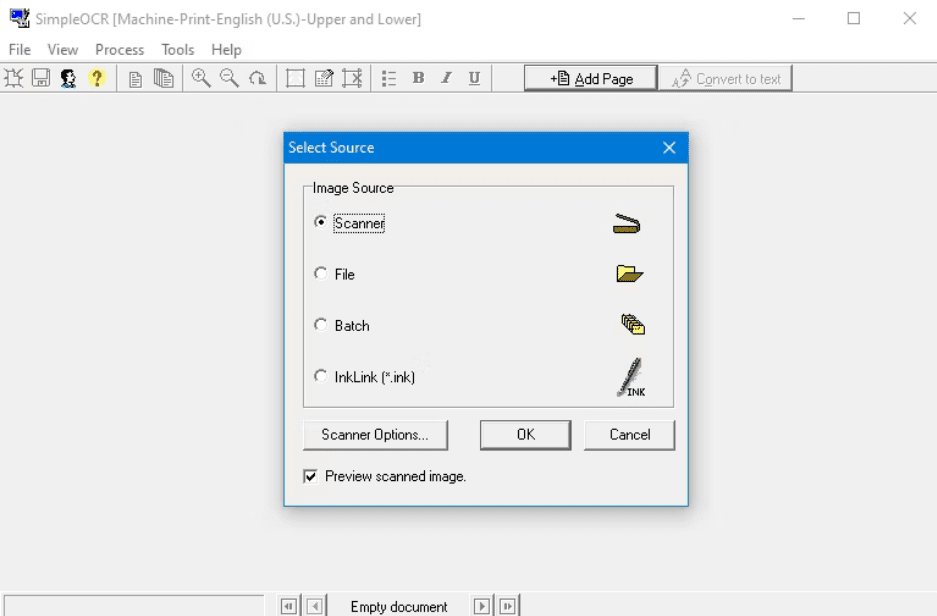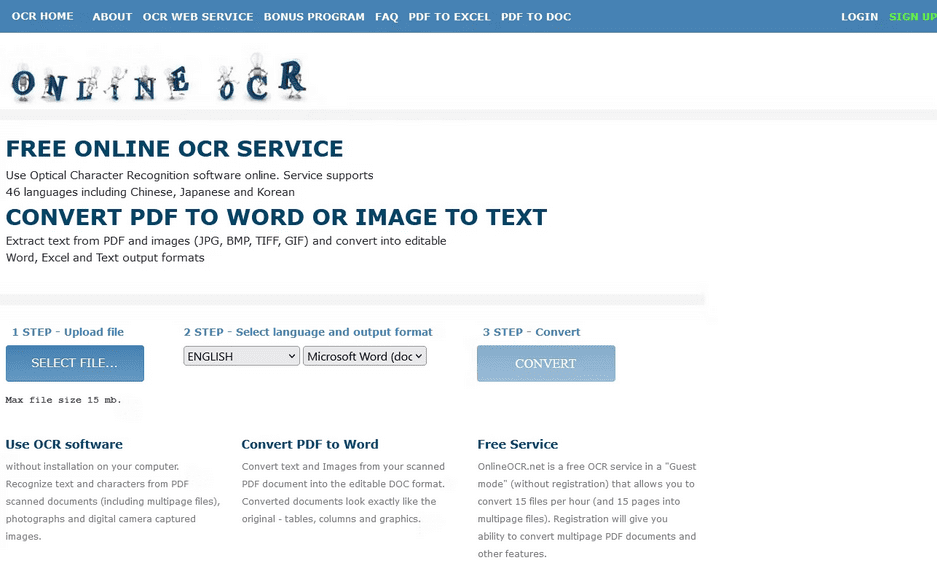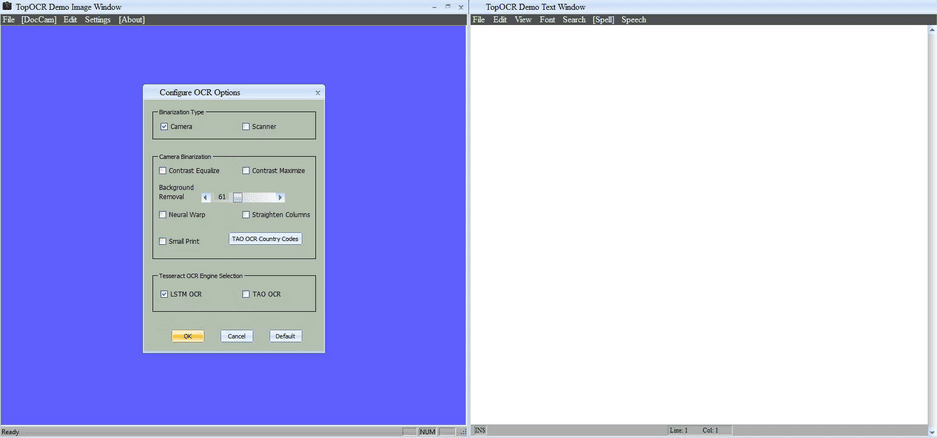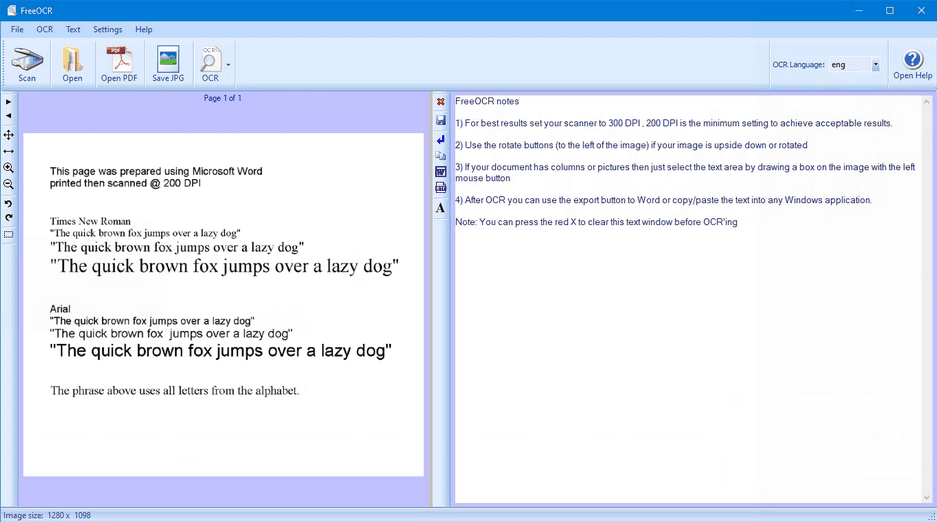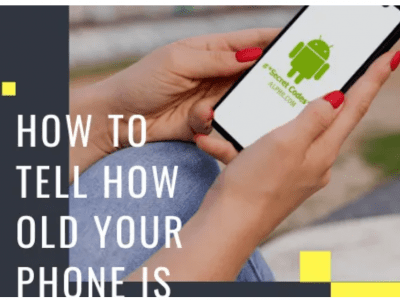چگونه نوشتار خود را به متن دیجیتالی تبدیل کنیم؟ در ادامه بهترین اپلیکیشن های تبدیل نوشتار به متن دیجیتال را معرفی می کنیم تا بتوانید دست نوشته های خود را به صورت عکس و متن در گوشی و لپ تاپ دراورید.
آیا لازم است یادداشت های دست نویس را برای ویرایش دیجیتالی کنید یا برای بعد ذخیره کنید؟ در اینجا بهترین ابزارهای OCR برای تبدیل نوشتار به متن دیجیتال آورده شده است.
اگر شما هم از پیام های بازرگانی بی موقع برنامه های گوشی کلافه شده اید حتما بخوانید: لغو کردن پیام ها و اعلان های تبلیغاتی گوشی اندروید
آیا برای ویرایش یا فهرستبندی یادداشتهای دستنویس نیاز به دیجیتالی کردن آنها دارید؟ یا میخواهید متنی را از تصویر یک نقل قول دستنویس کپی کنید؟ آنچه شما نیاز دارید چیزی به نام ابزار تشخیص نوری کاراکتر (OCR) است.
برای استفاده بهتر و بهینه از گوشی های هوشمند جدید حتما بخوانید: برنامه هایی که باید از اندروید حذف شوند
ابزارهای OCR متن دست نویس یا تایپ شده را در تصاویر تجزیه و تحلیل می کنند و آن را به متن قابل ویرایش تبدیل می کنند. برخی از ابزارها حتی دارای غلطگیر املا هستند که در مورد کلمات غیرقابل تشخیص کمک بیشتری میکنند. ما شش مورد از بهترین ابزارهای OCR را برای تبدیل نوشتار به متن دیجیتال آزمایش کرده ایم.
1. مایکروسافت وان نوت
![]()
در دسترس بودن: Windows، Mac، Web، iOS و Android
Microsoft OneNote یک برنامه یادداشت برداری دیجیتالی است که به عنوان یک برنامه OCR دستخط بسیار خوب عمل می کند. روی یک تصویر وارد شده کلیک راست کنید و گزینه Copy Text From Picture را مشاهده خواهید کرد. از این دستور برای استخراج حروف از تصویر و تبدیل آنها به متنی که می توانید ویرایش کنید استفاده کنید. این گزینه در چند ثانیه کار می کند.
مانند همه برنامههای OCR دستنویس، نتایج ممکن است گاهی اوقات ناهموار باشد. با این حال، در کل، حتی با نوشتن سختخوانتر نیز به خوبی کار میکند. یادداشت های خود را با حروف بزرگ بنویسید و متوجه خواهید شد که ابزاری فراتر از قابلیت استفاده است.
Microsoft OneNote یک برنامه رایگان و مبتنی بر ابر است که میتوانید در دستگاههای مختلف از جمله تلفنهای هوشمند، تبلتها و رایانهها از آن استفاده کنید. اگر علاقه مند به یادگیری بیشتر هستید میتوانید درخصوص تبدیل نوشتار به متن دیجیتال مقاله های بیشتری بخوانید.
Download: Microsoft OneNote for Android | iOS | Desktop (Free)
2. Google Drive و Google Docs
در دسترس بودن: وب، اندروید و iOS
گوگل چند ابزار دارد که تبدیل نوشتار به متن دیجیتال را می تواند اجرا کند . به احتمال زیاد قبلاً آنها را داشته اید.
اولین مورد گوگل درایو است. برنامه را در گوشی خود باز کنید، نماد + را در گوشه پایین ضربه بزنید و Scan را انتخاب کنید. PDF هایی که ذخیره می کند در خود Drive قابل ویرایش نیستند، اما قابل جستجو هستند. اگر یادداشت های دست نویسی دارید که فقط باید فهرست کنید، این راه حل ایده آل است.
اما زمانی که نیاز دارید یادداشتهای دستنویس را نیز به متن قابل ویرایش تبدیل کنید، ترکیبی از Drive با Google Docs چیزی است که به آن نیاز دارید.
ابتدا یادداشت خود را اسکن کنید تا مانند قبل یک سند PDF ایجاد کنید. سپس به دسکتاپ خود بروید و Google Drive را باز کنید. فایل اسکن شده را پیدا کنید، کلیک راست کرده و Open with > Google Docs را انتخاب کنید. با این کار PDF به عنوان یک فایل متنی در Docs باز میشود و میتوانید متن را ویرایش یا کپی و در سند دیگری جایگذاری کنید. همچنین به طور خودکار نسخه قابل ویرایش را در Drive ذخیره می کند.
گزینه سومی هم هست برنامه Google Lens (این بخشی از Google Photos در iOS است) به شما امکان می دهد با گرفتن دوربین خود به سمت آنها، اشیاء دنیای واقعی را جستجو کنید. با متن نیز کار می کند. دوربین تلفن خود را روی مقداری متن چاپ شده یا دست نویس نگه دارید و چند ثانیه صبر کنید تا رمزگشایی شود. سپس برای تکمیل جستجو ضربه بزنید.
با قدرت یادگیری ماشینی پشت آن، گوگل برخی از بهترین OCR را برای ابزارهای دست نویس دارد.
Download: Google Drive for Android | iOS (Free)
Download: Google Lens for Android | iOS (Free)
3. Simple OCR
در دسترس بودن: فقط رومیزی
این ابزار رایگان تقریباً 120000 کلمه را تشخیص می دهد و به شما امکان می دهد کلمات بیشتری را به فرهنگ لغت خود اضافه کنید. SimpleOCR با داشتن دقت 99 درصد حتی متن فرمت شده را شناسایی می کند و می توان آن را به گونه ای تنظیم کند که قالب بندی را نادیده بگیرد. برای دقت بیشتر، اگر دست خطی که تبدیل میکنید نامرتب است، میتوانید از ویژگی سند زدایی یا نویز استفاده کنید.
SimpleOCR یک ابزار سریع است، به خصوص که می توانید آن را برای رمزگشایی کل اسناد، بخش ها یا چندین سند به صورت دسته ای تنظیم کنید. با این حال، رتبهبندی دقت فوق به وضوح برای متن چاپ شده در تصاویر و کمتر برای رسانههای دستنویس است. هنگام مقایسه SimpleOCR با ابزارهای مایکروسافت یا گوگل، احتمالاً متوجه خواهید شد که ابزار دوم بهتر عمل می کند.
Download: SimpleOCR (Free)
4. Online OCR
در دسترس بودن: وب
این وب سایت ساده به شما این امکان را می دهد که در کمتر از یک دقیقه مراحل آپلود تصویر، انتخاب فرمت خروجی و دانلود فایل تکمیل شده را طی کنید. برای استفاده اولیه از این سایت رایگان نیازی به ثبت نام نیست. شما فقط باید یک کپچا را تکمیل کنید.
با این حال، در طول آزمایش یک عکس PNG از دستخط به فرمت TXT، OCR آنلاین چرندیات تصادفی را به بیرون پرتاب کرد که به هیچ وجه با دست خط مطابقت نداشت، بنابراین از این ابزار با مقداری نمک استفاده کنید. از آنجایی که استفاده از آن ارزان و آسان است، دیدن نتایج بهتر ضرری ندارد. یکی از مزایای احتمالی OCR آنلاین این است که بسیاری از زبان ها را می شناسد.
اگر ترجیح می دهید از یک برنامه استفاده نکنید، این ابزارهای OCR بدون دانلود را که می توانید به صورت آنلاین پیدا کنید، بررسی کنید.
Try: Online OCR (Free)
5. TopOCR
در دسترس بودن: فقط ویندوز
TopOCR یکی از بهترین نرم افزارهای تشخیص دست خط است.
با استفاده از یک تصویر منبع گرفته شده توسط اسکنر یا دوربین دیجیتال، TopOCR فرمت دو صفحه ای را ارائه می دهد که تصویر اصلی را در سمت چپ و تبدیل را در سمت راست نمایش می دهد. اگر متن دست نویس شما از چپ به راست ظاهر می شود، انتظار داشته باشید که به خوبی کار کند. اگر دارای ستون باشد، برنامه احتمالا دقیق نخواهد بود.
TopOCR کارآمد است، از 11 زبان پشتیبانی می کند و دارای ویژگی صادرات PDF است. یک برنامه اشتراکافزار، نسخه رایگان آن به اندازه کافی توانایی دارد که به شما امکان میدهد به راحتی بررسی کنید که آیا برای نیازهای شما کار میکند یا خیر و در مورد خرید برنامه کامل و بدون قفل از ویژگیها تصمیم بگیرید. یکی از محدودیت های TopOCR این است که فقط روی رایانه های ویندوزی کار می کند.
Download: TopOCR
6. FreeOCR
در دسترس بودن: فقط ویندوز
FreeOCR که برای پلتفرم ویندوز ساخته شده است با تصاویر و PDF کار می کند. سالهاست که بهروزرسانی نشده است، بنابراین در حالی که زمان تبدیل بسیار سریع است، دقت آن بسیار ضعیف است.
فناوری اصلی که FreeOCR را اجرا می کند هرگز برای تبدیل دست خط اسکن شده به متن طراحی نشده است. با این حال، برخی از کاربران می گویند پس از استفاده مکرر از برنامه برای این منظور و رعایت دقیق دستورالعمل های موجود در راهنماهای کاربران و انجمن ها، دقت آنها بهتر شد. اگر نتایج بهتری از گزینه های دیگر در اینجا دریافت نکردید، ارزش امتحان کردن را دارد.
Download: FreeOCR (Free)
دریافت متن از یادداشت های دست نویس
هنگامی که نیاز به اسکن دست خط به متن دارید، سخت است که فراتر از آنچه گوگل ارائه می دهد نگاه کنید. این بی عیب نیست و تا حد زیادی به میزان واضح نوشته شما در وهله اول بستگی دارد، اما می تواند نتایج عالی ایجاد کند. برای استفاده بهتر از تبدیل نوشتار به متن دیجیتال دز این خصوص تحقیقات بیشتر لازم دارید؟ با خواند مطلب بیشتر به اطلاعات خود بیفزایید.
یکی از راه های مطمئن برای به دست آوردن نتایج بهتر این است که مطمئن شوید نوشته شما به راحتی خوانده می شود. به این ترتیب، دستخط خود را اصلاح کنید – اگر بیشتر به تایپ کردن عادت دارید،تمرین بیشتری کنید.